Недавно у некоторых пользователей возникли проблемы с использованием сочетания клавиш CTRL+ПРОБЕЛ на своих компьютерах с Windows. Судя по всему, всякий раз, когда нажимаются клавиши, кажется, что вообще ничего не происходит, и ярлык также не работает в Excel и Word. Комбинация Ctrl+Пробел удаляет все форматирование выделенного текста в файлах Office.
Как можно решить эту проблему? Ну, есть несколько способов вернуть все в норму. Известно, что приведенные здесь методы работают, и, что еще лучше, мы проверяли их в прошлом, поэтому есть большая вероятность, что они сработают.
Однако имейте в виду, что если есть физические проблемы с клавишами, то полная замена клавиатуры — единственный вариант, который у вас есть.
Программы для Windows, мобильные приложения, игры — ВСЁ БЕСПЛАТНО, в нашем закрытом телеграмм канале — Подписывайтесь:)
Исправить CTRL+Пробел, не работающий в Excel или Word в Windows 11/10
Если сочетание клавиш CTRL+Пробел не работает в Excel или Word, следуйте этим советам, чтобы устранить проблему:
- Запустите средство устранения неполадок с клавиатурой
- Отключить функцию Peek в PowerToys
- Выключить игровой режим
- Включить залипание клавиш
- Обновите драйверы клавиатуры
1) Запустите средство устранения неполадок с клавиатурой.
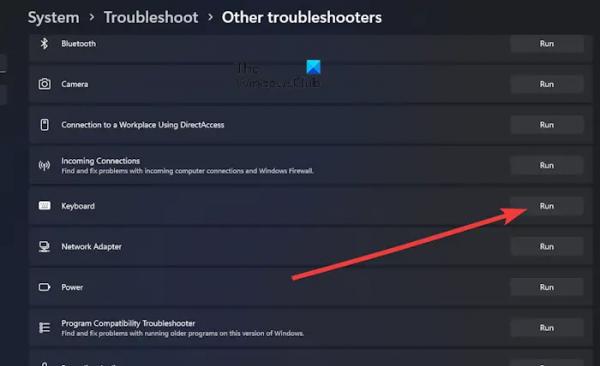
Первое, что вам нужно сделать, это запустить средство устранения неполадок клавиатуры. Если вы похожи на нас и используете Windows 11, вы заметите, что в операционной системе есть средство устранения неполадок почти для каждой утилиты. Теперь давайте объясним, как эффективно использовать средство устранения неполадок клавиатуры.
- Нажмите клавишу Windows + I, чтобы открыть меню настроек.
- Выберите вкладку «Система», затем прокрутите вниз до «Устранение неполадок».
- Следующим шагом здесь будет нажать «Другие средства устранения неполадок».
- Найдите «Клавиатура», затем нажмите кнопку «Выполнить» справа от нее.
Устройтесь поудобнее и подождите, пока система проверит наличие проблем и автоматически их исправит.
ПРОЧИТАЙТЕ: как изменить назначение клавиш Fn (функция)
2) Отключите функцию Peek в PowerToys.
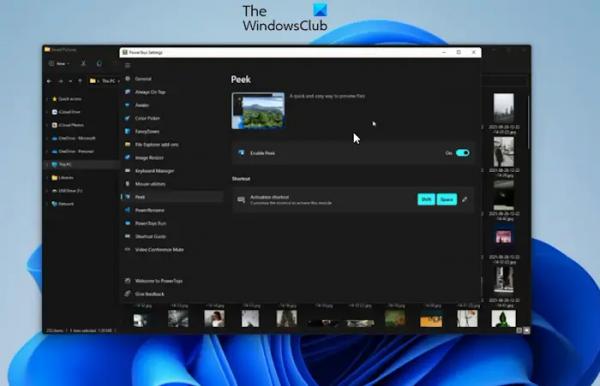
Для тех, у кого установлен PowerToys, мы должны отметить, что недавно была введена новая функция, известная как Peek. Для его активации требуется использовать CTRL + SPACE, поэтому сейчас лучше всего отключить Peek.
- Вы можете отключить эту функцию, открыв PowerToys
- В списке параметров слева выберите Peek.
- Посмотрите вправо, чтобы найти возможность отключить эту функцию.
- После отключения вы сможете без проблем использовать CTRL + SPACE.
ПРОЧИТАЙТЕ: Как заблокировать и разблокировать функциональную клавишу (Fn)
3) Отключить игровой режим
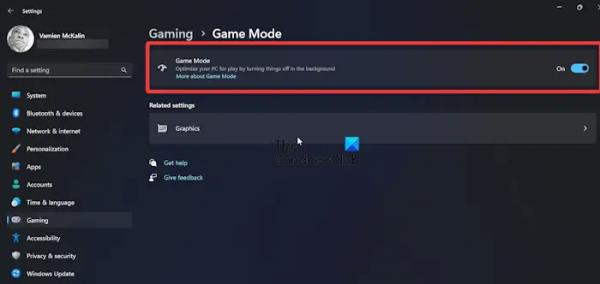
Если вышеуказанное не работает, мы предлагаем отключить функцию игрового режима. Это можно легко сделать, если вы знаете, что делать, поэтому давайте объясним.
- Откройте приложение «Настройки», нажав клавишу Windows + I.
- Оттуда вы должны нажать на Игры.
- Перейдите в игровой режим и выключите его.
- После его отключения проблема с сочетанием клавиш CTRL + SPACE больше не должна беспокоить.
ЧИТАЙТЕ: игровой режим отсутствует в Windows 11
4) Включить залипание клавиш
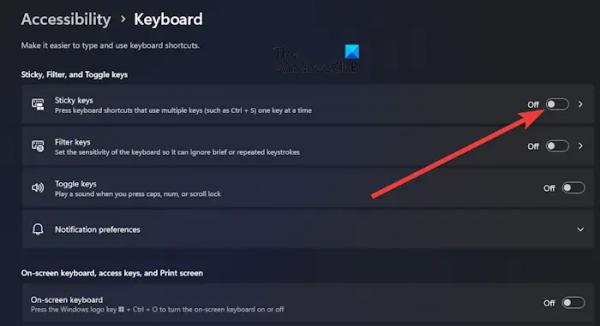
Если вышеперечисленное не работает, то следующий шаг — включить залипание клавиш. Видите ли, если у вас возникли трудности с использованием сочетаний клавиш традиционным методом, то залипание клавиш позволяет выполнять эти действия, нажимая по одной клавише за раз.
- Для этого откройте приложение «Настройки», затем перейдите в «Специальные возможности».
- Прокрутите вниз справа и обязательно выберите «Клавиатура».
- Нажмите на переключатель рядом с залипанием клавиш, чтобы отключить его.
ЧИТАТЬ:
5) Переустановите драйвера клавиатуры.
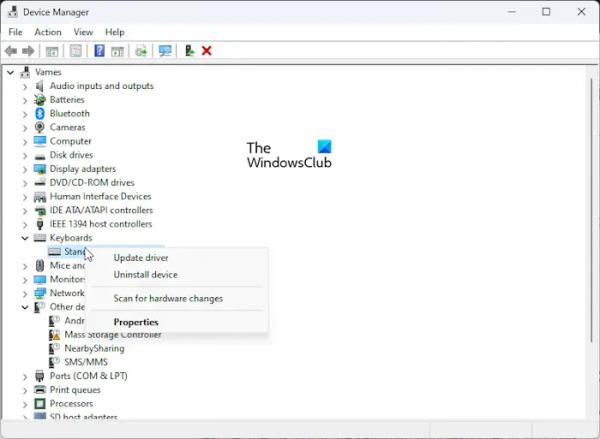
Последнее, что вы можете попробовать, это переустановить драйверы клавиатуры. Если вам интересно, сложная ли это задача, не беспокойтесь об этом.
- Сделайте это, щелкнув правой кнопкой мыши кнопку Windows.
- В контекстном меню выберите Диспетчер устройств.
- Когда появится окно, найдите «Клавиатуры» в списке параметров.
- Нажмите на него, затем щелкните правой кнопкой мыши на названии вашей клавиатуры.
- После этого нажмите «Удалить устройство» через контекстное меню.
Перезагрузите компьютер, и при перезагрузке система автоматически переустановит драйвер.
Вы также можете загрузить драйвер клавиатуры с веб-сайта производителя и установить его вручную.
ЧИТАЙТЕ: сочетания клавиш Microsoft Excel и их функции
Почему мои сочетания клавиш не работают в Windows 11?
Может быть проблема с вашей клавиатурой, которая связана с программным обеспечением, поэтому лучше всего запустить средство устранения неполадок клавиатуры в Windows 11, чтобы потенциально решить проблему раз и навсегда. Если не поможет, то попробуйте обновить драйвера.
Почему на моей клавиатуре не работает клавиша CTRL?
Возможно, сам ключ не работает, что означает проблему с оборудованием. Если это так, то вам необходимо приобрести новую клавиатуру. Кроме того, возможно, драйвер поврежден, и поэтому лучше всего переустановить драйвер.



